Trong thế giới kỹ thuật số ngày nay, Photoshop của Adobe đã từ lâu được coi là tiêu chuẩn vàng trong ngành chỉnh sửa ảnh và thiết kế đồ họa chuyên nghiệp. Tuy nhiên, với mức phí đăng ký không nhỏ, phần mềm này không phải lúc nào cũng là lựa chọn tối ưu cho tất cả mọi người, đặc biệt là các bạn trẻ yêu công nghệ, người làm sáng tạo không chuyên, hay những người mới bắt đầu muốn thử sức mà không phải lo lắng về ngân sách. Đó là lúc GIMP (GNU Image Manipulation Program) xuất hiện như một giải pháp thay thế mạnh mẽ và hoàn toàn miễn phí.
GIMP là một phần mềm chỉnh sửa ảnh mã nguồn mở, cung cấp một bộ công cụ toàn diện và linh hoạt, đáp ứng hầu hết các nhu cầu từ cơ bản đến nâng cao. Phiên bản GIMP 3.0, ra mắt vào tháng 3 năm 2025 sau 7 năm kể từ phiên bản 2.0, đã mang đến hàng loạt cải tiến đáng kể, thu hẹp khoảng cách với các đối thủ thương mại và củng cố vị thế của mình. Với những đổi mới vượt trội này, GIMP 3.0 không chỉ là một công cụ miễn phí mà còn có tiềm năng lớn để trở thành lựa chọn hàng đầu, thậm chí thay thế Photoshop trong quy trình làm việc của nhiều người dùng tại Việt Nam. Bài viết này của thuthuatdidong.net sẽ đi sâu vào 9 lý do chính khiến GIMP 3.0 xứng đáng được bạn cân nhắc và trải nghiệm ngay hôm nay.
9 Lý Do GIMP 3.0 Là Lựa Chọn Thay Thế Hấp Dẫn Cho Photoshop
1. Giao Diện Trực Quan Được Cập Nhật Toàn Diện
Một trong những cải tiến đáng chú ý nhất của GIMP 3.0 chính là giao diện người dùng (UI) được cập nhật toàn diện. Với việc chuyển sang bộ công cụ đồ họa GTK3, giao diện của GIMP giờ đây trở nên hiện đại, trực quan và dễ làm quen hơn, tương đồng với các ứng dụng máy tính để bàn tân tiến. Điều này giúp những người dùng đã quen với Photoshop cảm thấy bớt xa lạ khi chuyển đổi.
Các cập nhật giao diện bao gồm khả năng điều chỉnh tỷ lệ UI tốt hơn trên màn hình HiDPI, một hệ thống chủ đề nội bộ sử dụng CSS cho phép tùy chỉnh dễ dàng hơn, và các cải tiến về khả năng tiếp cận như nhận diện cài đặt người dùng để tắt hoạt ảnh hoặc chuyển động không cần thiết. GIMP 3.0 cũng hỗ trợ các tùy chọn ngôn ngữ từ phải sang trái và sử dụng các biểu tượng định dạng SVG, đảm bảo độ sắc nét và khả năng mở rộng tốt hơn. Hộp thoại Personalize mới khi khởi động GIMP cho phép người dùng dễ dàng thiết lập các tùy chọn cá nhân về màu sắc biểu tượng, chủ đề giao diện, cách thu gọn hộp công cụ và gộp thanh công cụ theo sở thích.
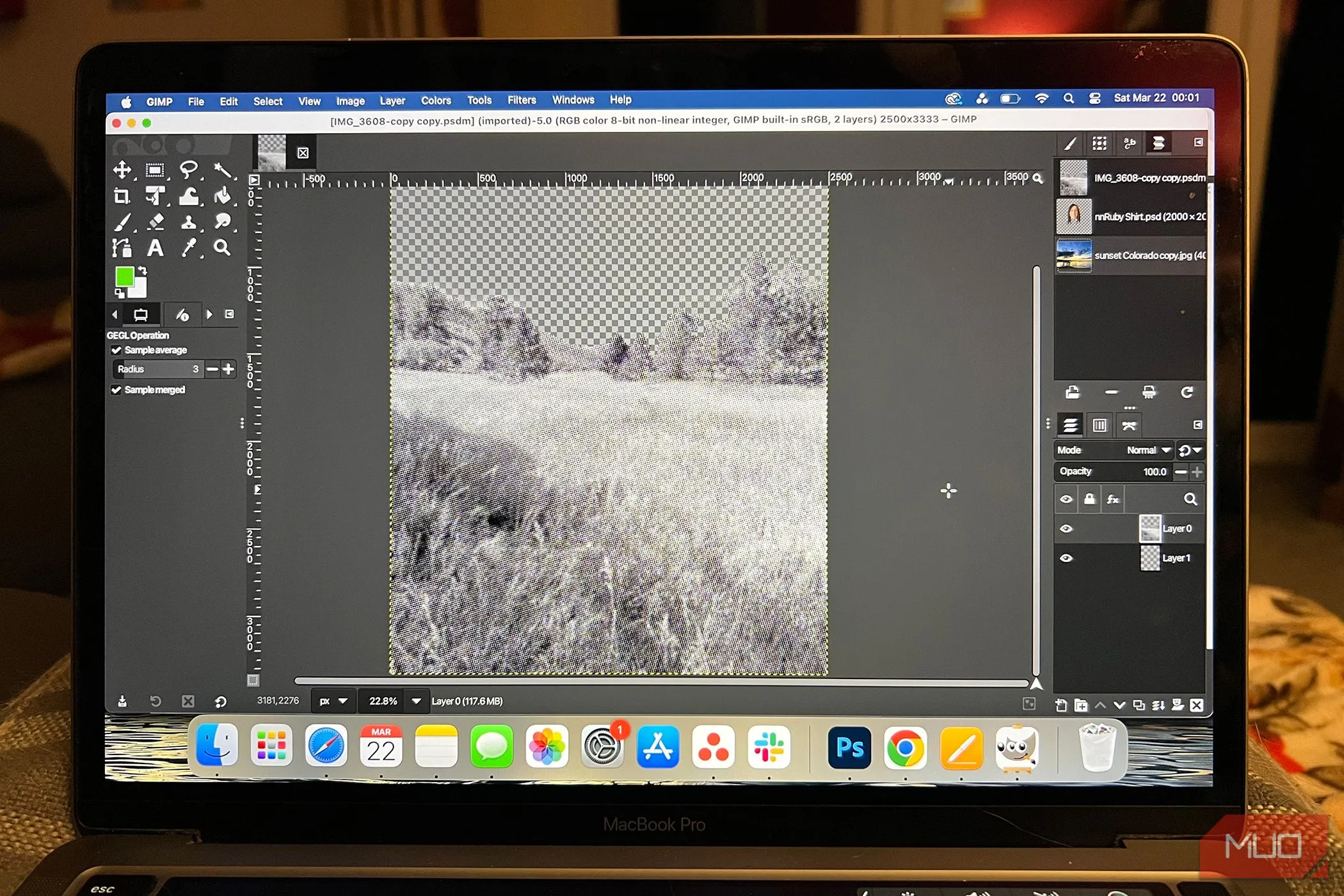 Giao diện GIMP 3.0 hiện đại với thanh công cụ và bảng điều khiển trực quan
Giao diện GIMP 3.0 hiện đại với thanh công cụ và bảng điều khiển trực quan
2. Chỉnh Sửa Không Phá Hủy (Non-Destructive Editing) Và Khả Năng Ngoài Canvas
GIMP 3.0 đã mang tính năng chỉnh sửa không phá hủy (non-destructive editing) lên một tầm cao mới, giúp người dùng linh hoạt hơn trong quá trình sáng tạo, tương tự như trong Photoshop. Các bộ lọc và hiệu ứng giờ đây được áp dụng dưới dạng một lớp riêng biệt, thay vì hợp nhất trực tiếp vào hình ảnh gốc. Điều này cho phép bạn thử nghiệm, thay đổi hoặc quay lại trạng thái ban đầu một cách dễ dàng mà không làm hỏng file gốc, giảm thiểu sự khó chịu khi mắc lỗi.
Ngoài ra, GIMP 3.0 còn giới thiệu tính năng chỉnh sửa ngoài canvas (off-canvas editing) độc đáo, một điểm cộng mà bạn khó tìm thấy ở Photoshop. Tính năng này cho phép vùng làm việc của bạn mở rộng ra ngoài kích thước lớp hoặc canvas hiện có khi bạn vẽ rộng hơn hoặc cao hơn. Điều này đặc biệt hữu ích khi bạn cần phục hồi các phần bị cắt xén hoặc mở rộng không gian sáng tạo mà không bị giới hạn bởi khung canvas ban đầu, một vấn đề thường gặp khi “uncrop” trong Photoshop.
3. Hỗ Trợ Đa Dạng Định Dạng Tệp, Kể Cả PSD
Định dạng tệp PSD (Photoshop Document) là định dạng gốc của Photoshop, lưu trữ các lớp, đối tượng thông minh, hiệu ứng hình ảnh và các chỉnh sửa khác mà không bị hợp nhất. Mặc dù là của Photoshop, PSD đã trở thành một định dạng chung trong nhiều phần mềm sáng tạo. GIMP 3.0 đã cải thiện đáng kể khả năng hỗ trợ tệp PSD, giúp việc nhập và xuất các tệp dự án PSD trở nên tương thích và mượt mà hơn rất nhiều so với các phiên bản trước.
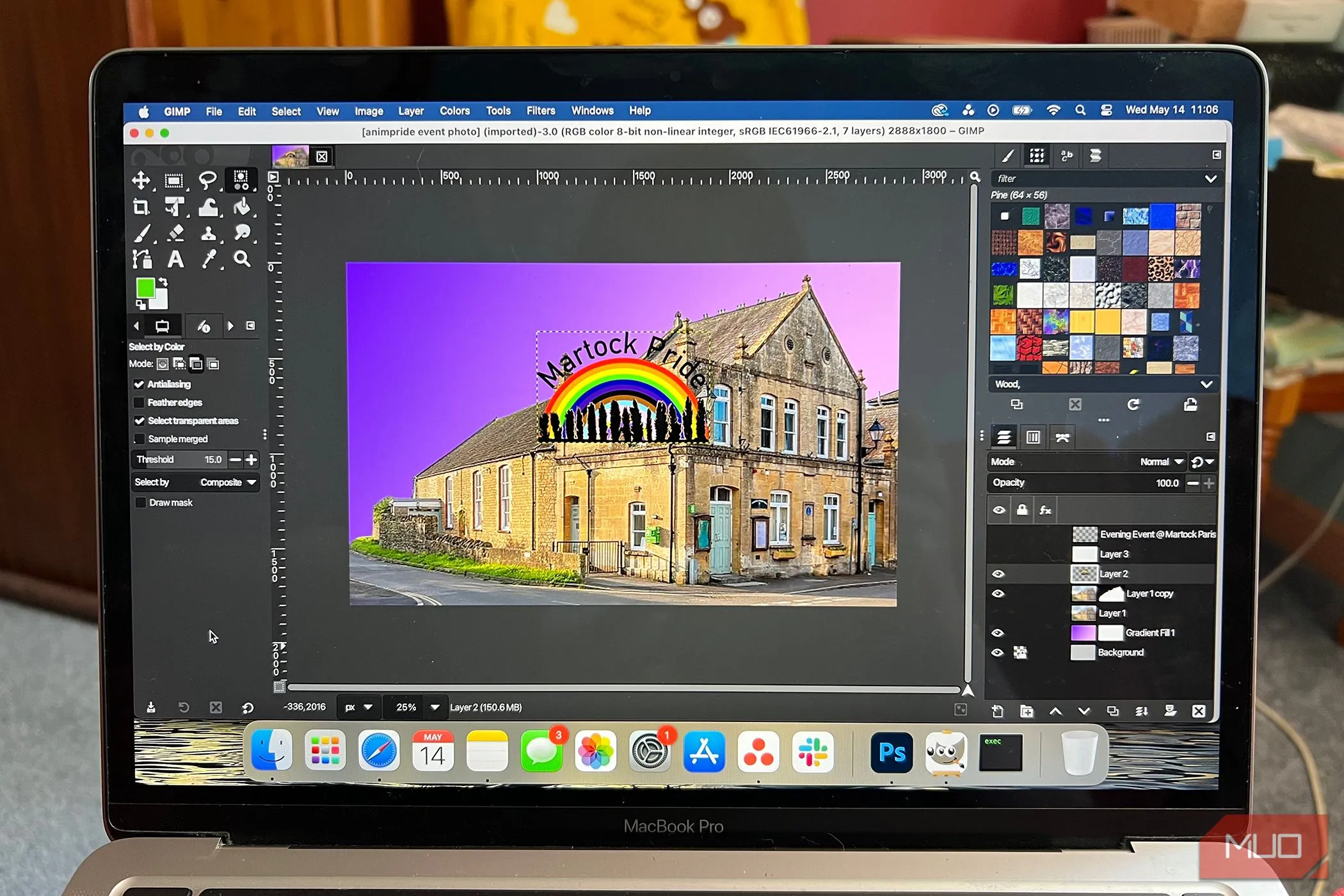 Tệp PSD của Photoshop được mở và chỉnh sửa trong GIMP trên MacBook Pro
Tệp PSD của Photoshop được mở và chỉnh sửa trong GIMP trên MacBook Pro
Bên cạnh PSD, GIMP 3.0 cũng tăng cường hỗ trợ cho nhiều định dạng khác, bao gồm các tệp biểu tượng ICNS (macOS), CUR và ANI (Windows) – một lợi thế lớn cho các nhà thiết kế biểu tượng. Người hâm mộ Amiga lâu năm cũng có thể tải ảnh ở định dạng ILBM hoặc IFF. Ngoài ra, GIMP 3.0 còn bổ sung hỗ trợ cho các định dạng mới như QOI, JPEG XL, DCX, PAM và WBMP. Sự mở rộng hỗ trợ định dạng này giúp GIMP trở nên linh hoạt hơn, giảm thiểu nhu cầu chuyển đổi giữa các phần mềm.
4. Engine Cọ Vẽ Mạnh Mẽ Với Khả Năng Vô Hạn
Engine cọ vẽ của GIMP là một trong những điểm mạnh hàng đầu của phần mềm này, đặc biệt là với khả năng cung cấp kích thước cọ không giới hạn. Trong khi Photoshop có thể giới hạn kích thước cọ ở một mức nhất định, GIMP cho phép bạn tạo ra những nét cọ khổng lồ mà không gặp trở ngại, mang lại sự tự do sáng tạo tối đa về quy mô và tốc độ.
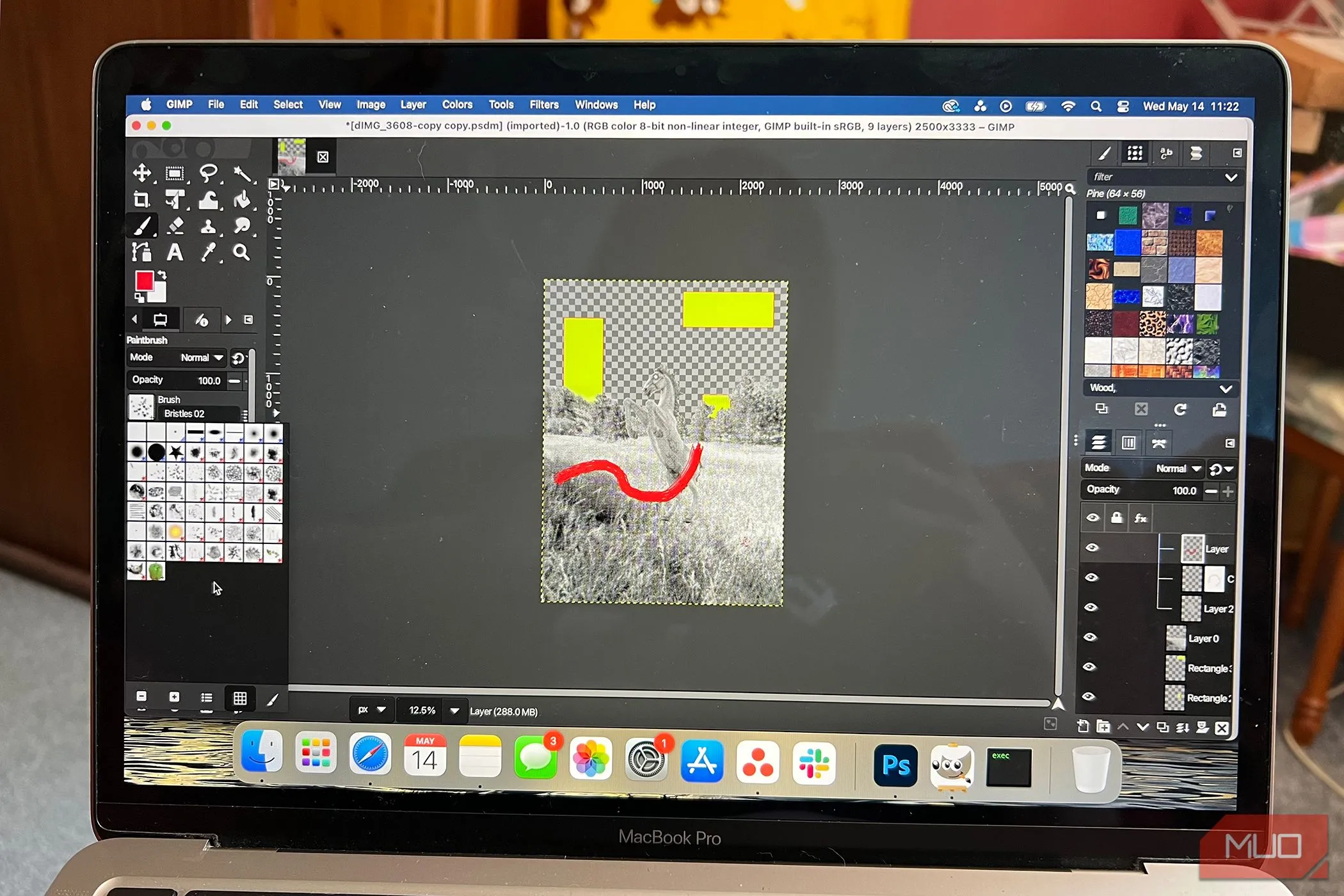 Thư viện cọ vẽ phong phú trong GIMP với nhiều loại và tùy chỉnh
Thư viện cọ vẽ phong phú trong GIMP với nhiều loại và tùy chỉnh
Thư viện cọ vẽ của GIMP cũng vô cùng phong phú, từ các dấu mực đen cơ bản đến các loại cọ màu sắc với họa tiết phức tạp, và thậm chí cả các loại cọ động (animated brushes) có thể thay đổi hình dạng khi bạn vuốt trên canvas. Sự đa dạng và sức mạnh của engine cọ vẽ này là một trong những tính năng nổi bật, giúp GIMP đáp ứng tốt nhu cầu của các họa sĩ kỹ thuật số và những người yêu thích vẽ minh họa.
5. Hỗ Trợ Đa Nền Tảng Rộng Rãi
Trong khi Photoshop chủ yếu tập trung vào các hệ điều hành Windows và macOS, GIMP được thiết kế để tương thích với một loạt các hệ điều hành lớn và nhỏ. Phiên bản 3.0 tiếp tục mở rộng khả năng hỗ trợ, cho phép GIMP chạy nguyên bản trên các nền tảng chuyên biệt như Wayland, đồng thời vẫn duy trì hỗ trợ cho X11.
GIMP có thể được cài đặt nguyên bản trên Windows, macOS, Linux và các hệ điều hành phi chính thống khác. Bản cập nhật mới nhất còn cải thiện khả năng hỗ trợ đầu vào từ máy tính bảng, mang lại trải nghiệm sử dụng mượt mà hơn cho người dùng thiết bị cảm ứng. Điều đặc biệt là GIMP cung cấp mã nguồn mở công khai, cho phép bất kỳ ai cũng có thể sử dụng, điều chỉnh và học hỏi. Điều này mang lại cho người dùng khả năng tùy biến GIMP hoàn toàn theo nhu cầu riêng, một điều không thể có được với Photoshop. Với GIMP, bạn có thể điều chỉnh phần mềm để phù hợp với quy trình làm việc của mình, thay vì phải thích nghi với phần mềm.
6. Công Cụ Vùng Chọn Cải Tiến Mạnh Mẽ
GIMP luôn được biết đến với các công cụ vùng chọn mạnh mẽ, và phiên bản 3.0 tiếp tục cải tiến chúng. Tính năng mới đáng chú ý là “Paint Select”, một công cụ dự kiến sẽ ổn định trong tương lai, tương tự như Quick Selection Tool của Photoshop. Tính năng này cho phép bạn “tô vẽ” lên các khu vực để tạo vùng chọn, giúp tăng tốc quy trình làm việc khi chọn các vùng lớn có sự tương đồng, nhưng vẫn cần độ chính xác ở các cạnh. Hiện tại, tính năng này vẫn đang trong giai đoạn thử nghiệm và cần được kích hoạt trong cài đặt Playground của GIMP.
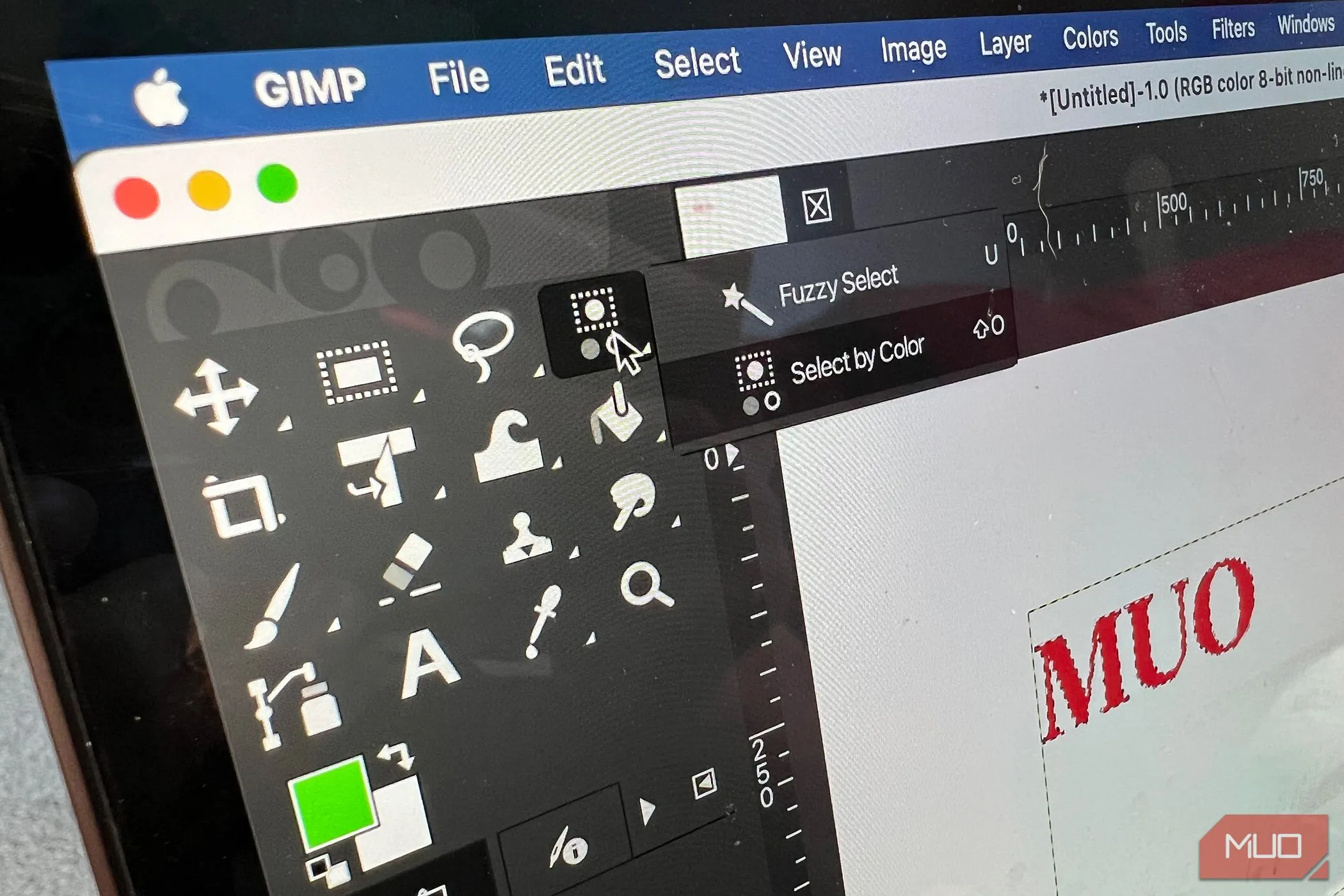 Thanh công cụ và các tùy chọn công cụ vùng chọn được cải tiến trong GIMP
Thanh công cụ và các tùy chọn công cụ vùng chọn được cải tiến trong GIMP
Một cải tiến quan trọng khác là khả năng chọn nhiều đối tượng trên canvas dễ dàng hơn so với các phiên bản trước. Trước đây, người dùng cần phải chọn thông qua bảng điều khiển lớp, nhưng giờ đây, bạn có thể sử dụng các phím tắt thông thường để chọn trực tiếp nhiều phần tử, đường dẫn hoặc lớp ngay từ canvas, giúp tối ưu đáng kể quy trình làm việc.
7. Hỗ Trợ Văn Bản Vượt Trội
GIMP 3.0 đã mang đến khả năng xử lý văn bản linh hoạt hơn bao giờ hết. Giờ đây, bạn có thể áp dụng các chỉnh sửa và loại bộ lọc cho văn bản trực tiếp (live text) mà vẫn có thể tiếp tục chỉnh sửa nội dung văn bản mà không làm mất đi các hiệu ứng đã áp dụng. Điều này là một ưu điểm hiếm có ở các phần mềm khác, khi Photoshop thường chỉ cho phép bạn áp dụng các thay đổi tối thiểu cho văn bản trực tiếp, như thêm đường viền hoặc màu nền.
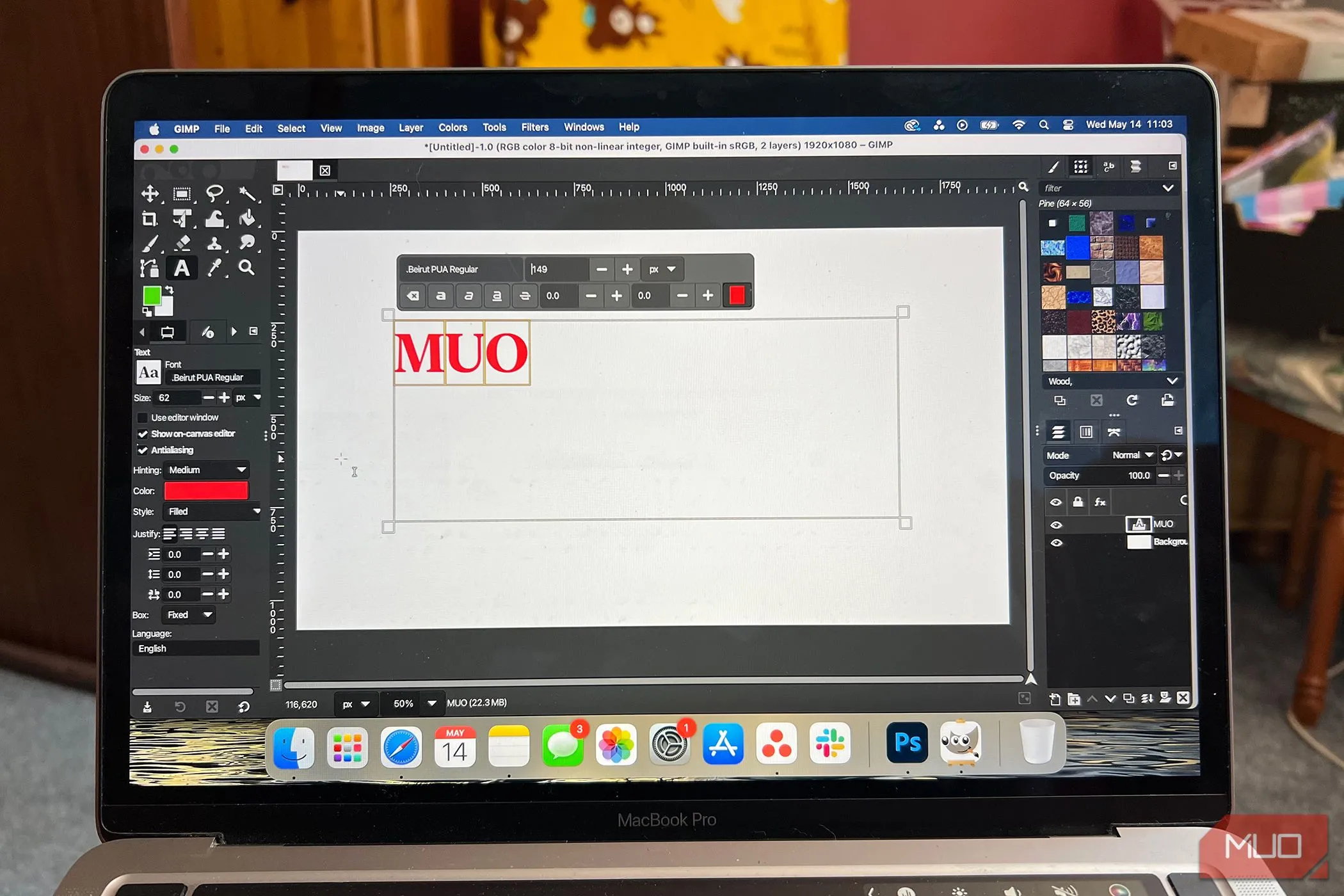 Công cụ văn bản trong GIMP cho phép chỉnh sửa trực tiếp với hiệu ứng
Công cụ văn bản trong GIMP cho phép chỉnh sửa trực tiếp với hiệu ứng
GIMP cho phép bạn tạo kiểu văn bản, áp dụng đường viền (outlines), đổ bóng (shadows) và hiệu ứng vát cạnh (bevels) trong khi vẫn giữ nguyên khả năng chỉnh sửa nội dung. Bạn cũng có thể thực hiện các thay đổi sâu hơn như phông chữ, kích thước hoặc thậm chí là cài đặt kiểu. GIMP 3.0 cũng bao gồm tính năng tạo đường viền văn bản không phá hủy.
Hơn nữa, hỗ trợ văn bản trong GIMP 3.0 còn được cải thiện về quản lý thư viện font. Các tính năng này giúp lưu trữ font chữ chính xác hơn trong thư viện của GIMP, phân loại và phân biệt dựa trên họ font thay vì chỉ sử dụng các số ID khác nhau. GIMP cũng hiển thị hiệu ứng in nghiêng và in đậm thực sự trên văn bản, thay vì một phiên bản “giả” sẽ thay đổi sau khi áp dụng.
8. Ưu Thế Mã Nguồn Mở: Kiểm Soát Toàn Diện và Cộng Đồng Vững Mạnh
Mặc dù không phải là một tính năng mới, nhưng việc GIMP là một công cụ mã nguồn mở là một lý do quan trọng để bạn cân nhắc chuyển từ Photoshop. GIMP hoạt động dưới Giấy phép Công cộng GNU (GNU General Public License), không chỉ đảm bảo quyền tự do truy cập vào công cụ cho bất kỳ ai mà còn mang lại tính bảo mật cao hơn.
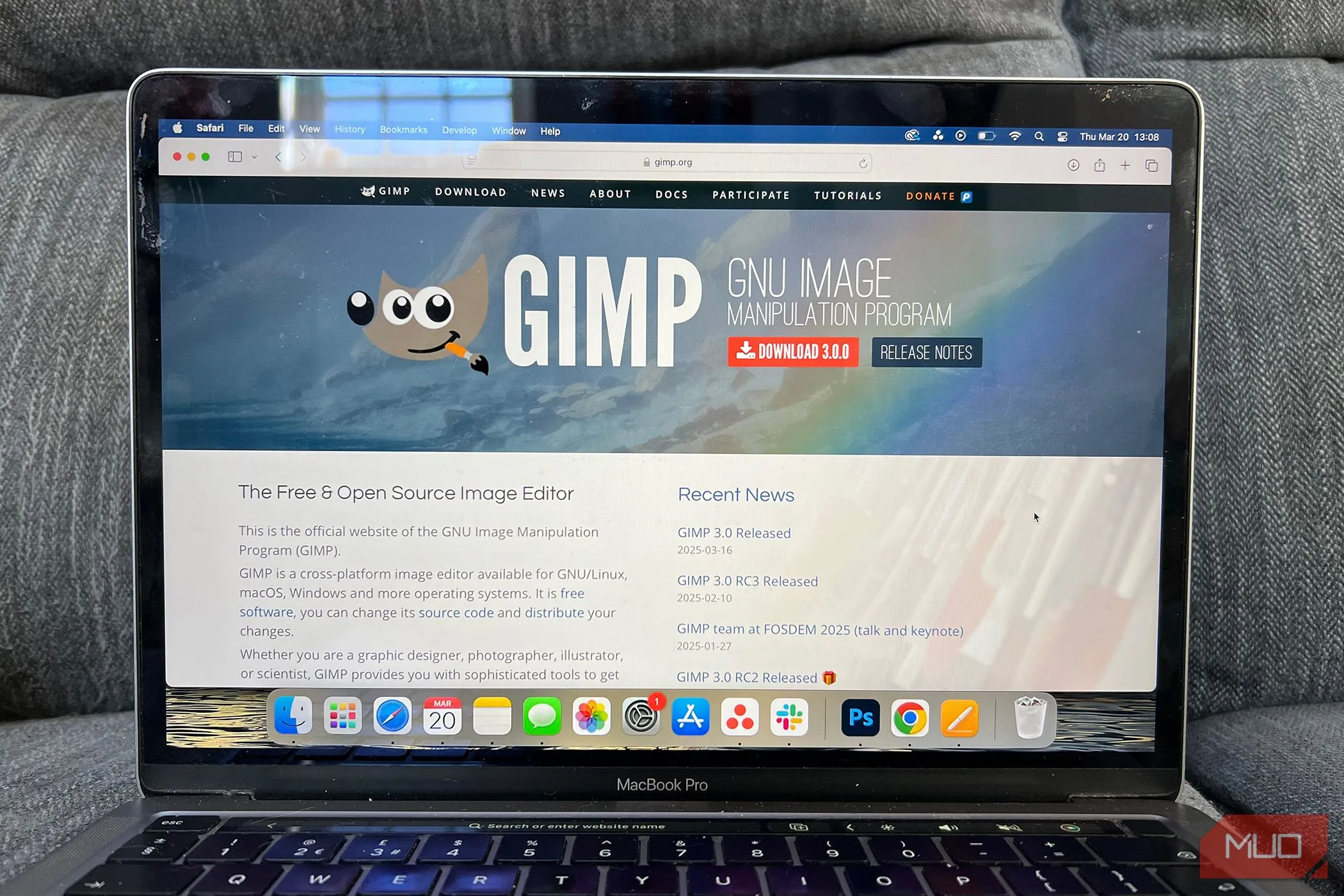 Trang chủ GIMP với thông báo mã nguồn mở và giấy phép GNU GPL
Trang chủ GIMP với thông báo mã nguồn mở và giấy phép GNU GPL
Theo Giấy phép Công cộng GNU, GIMP có thể được phân phối tự do hoặc điều chỉnh. Nhờ đó, bạn có thể tùy chỉnh GIMP hoàn toàn thông qua mã nguồn của nó. Mặc dù các dự án mã nguồn mở có thể không có nguồn tài trợ hoặc nhân lực lớn như các công cụ độc quyền, nhưng các cộng đồng xây dựng chúng thường đoàn kết hơn, với lợi ích tốt nhất của chương trình được đặt lên hàng đầu thay vì lợi nhuận. Bạn thậm chí có thể trở thành một phần của cộng đồng và đóng góp vào dự án.
Các công cụ mã nguồn mở như GIMP, Krita, Inkscape và Blender thường đáng tin cậy hơn về bảo mật dữ liệu so với nhiều công cụ độc quyền. Mặc dù giấy phép cho phép phân phối tự do, nhưng dữ liệu của bạn thì không. Việc sử dụng GIMP thay vì Photoshop đặt quyền kiểm soát hoàn toàn vào tay bạn.
9. GIMP Hoàn Toàn Miễn Phí
Lý do thuyết phục nhất khiến GIMP có thể khiến trải nghiệm Photoshop của bạn trở nên “lỗi thời” chính là việc GIMP hoàn toàn miễn phí, không giống như Photoshop và các sản phẩm của Adobe.
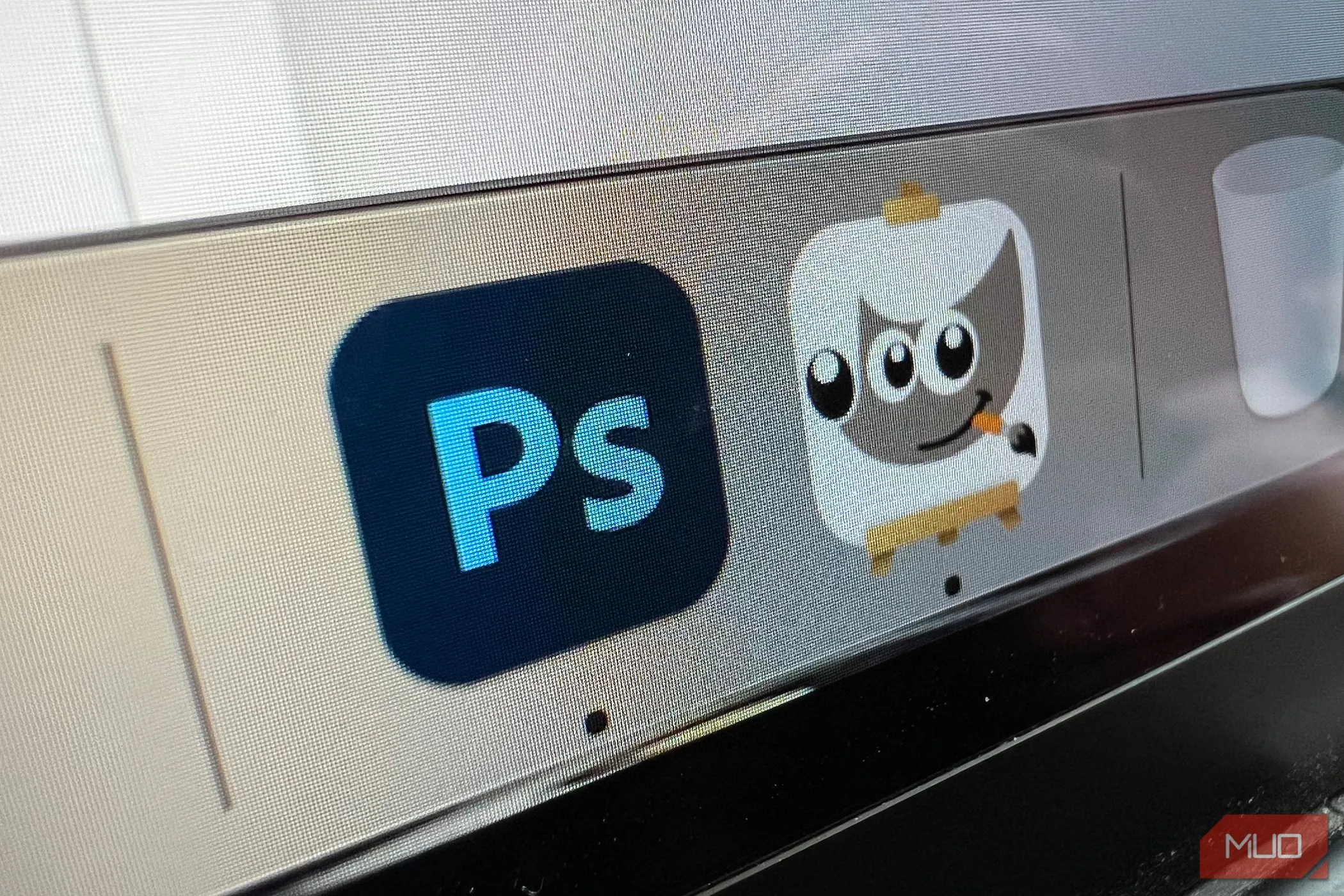 Biểu tượng GIMP và Photoshop trên màn hình MacBook, thể hiện sự cạnh tranh
Biểu tượng GIMP và Photoshop trên màn hình MacBook, thể hiện sự cạnh tranh
Mặc dù đây không phải là một tính năng mới của GIMP, nhưng nó là một yếu tố cực kỳ quan trọng cần được cân nhắc khi bạn quyết định chuyển đổi từ Photoshop hoặc lựa chọn phần mềm để bắt đầu hành trình sáng tạo của mình. Chi phí là một yếu tố lớn, và các gói đăng ký định kỳ như của Photoshop có thể trở thành một khoản đầu tư tài chính khổng lồ, cho dù bạn có sử dụng công cụ đó nhiều hay ít.
Nếu bạn là người mới làm quen với thiết kế đồ họa hoặc chỉnh sửa ảnh, việc tìm kiếm các công cụ chất lượng cao miễn phí là lựa chọn tốt nhất cho đến khi bạn nhận thức rõ hơn về nhu cầu và khả năng của mình. Một khi bạn đã đăng ký Photoshop – hoặc các phần mềm Adobe khác – rất khó để thoát khỏi hệ thống, và bạn có thể phải trả hàng trăm, thậm chí hàng nghìn đô la trong vài năm. Điều này có thể chấp nhận được đối với các chuyên gia, nhưng không mấy lý tưởng cho những người có sở thích hoặc người mới bắt đầu.
Kết Luận
Photoshop vẫn là một công cụ thiết kế tiêu chuẩn công nghiệp cho chỉnh sửa và thao tác ảnh chuyên nghiệp. Tuy nhiên, GIMP, với tư cách là một dự án mã nguồn mở về thao tác ảnh, đã mang đến những tính năng và cải tiến đáng kinh ngạc trong phiên bản 3.0, thu hẹp đáng kể khoảng cách về khả năng. Mặc dù không thể hoàn toàn thay thế quy trình làm việc chuyên nghiệp cao cấp, nhưng đối với rất nhiều người dùng không chuyên, người mới bắt đầu, hoặc những ai muốn thử nghiệm các công cụ sáng tạo mà không tốn phí, GIMP hoàn toàn có thể khiến Photoshop trở nên không cần thiết.
Nếu bạn đang tìm kiếm một giải pháp chỉnh sửa ảnh mạnh mẽ, linh hoạt, và đặc biệt là hoàn toàn miễn phí, GIMP 3.0 chắc chắn là một cái tên đáng để thử. Với sự kiên nhẫn và thời gian, bạn sẽ khám phá ra tiềm năng to lớn của GIMP và cách nó có thể phục vụ tốt cho nhu cầu sáng tạo của bạn. Hãy tải GIMP 3.0 ngay hôm nay và chia sẻ trải nghiệm của bạn với cộng đồng thuthuatdidong.net nhé!


